Használja a Google Jelszókezelőt profiként: asztali számítógép és Android
A Google egy szabadon elérhető jelszókezelővel rukkolt elő, hogy megkönnyítse számunkra jelszavaink automatikus mentését és kitöltését. Ideális esetben a Google Jelszókezelő segítségével elmentheti, kitöltheti és szinkronizálhatja jelszavait Chrome-on és Android-eszközökön. A Google jelszavakon kívül a funkció segíthet a harmadik féltől származó alkalmazások és webhelyek jelszavainak beállításában is. Minden további nélkül tudjunk meg többet a Google fiók jelszava menedzser részletesen.

1. rész: Mi az a Google Jelszókezelő?
A Google Jelszókezelő a Chrome és az Android készülékek beépített funkciója, amely segít egy helyen tárolni és szinkronizálni a különböző webhelyek és alkalmazások jelszavait.
Amikor bejelentkezik bármely webhelyre vagy alkalmazásba, elmentheti annak jelszavait a Google Jelszókezelőben. Ezt követően automatikusan kitöltheti fiókadatait, és a szolgáltatás segítségével szinkronizálhatja jelszavait a különböző eszközök között. Segíthet erős jelszavak létrehozásában is a fiókokhoz, és biztonsági ellenőrzést is végezhet különböző webhelyeken/alkalmazásokban.
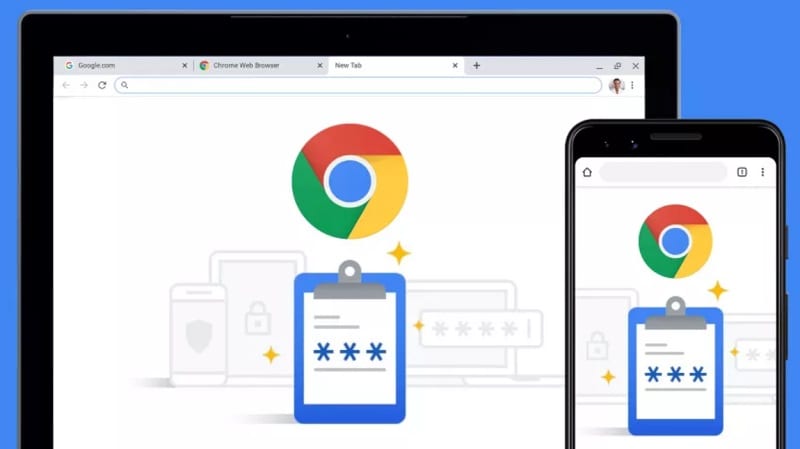
2. rész: A Google Jelszókezelő beállítása és elérése?
Most, ha már ismeri az alapokat, tanuljuk meg a használatát Google jelszókezelő alkalmazás vagy eszközt az asztalon vagy okostelefonon. Asztali számítógépén egyszerűen telepítheti a Google Chrome-ot, és bejelentkezhet Google-fiókjába, ahol minden jelszava mentve lesz. Ha azonban szinkronizálni szeretné Google jelszavait Androidon, akkor győződjön meg arról, hogy ugyanaz a fiók kapcsolódik okostelefonjához is.
Első lépések: Google jelszavak mentése és elérése
A Google Jelszókezelő használatának legegyszerűbb módja, ha összekapcsolja Google-fiókját Chrome böngészőjével. Ha még nem használja a Chrome-ot, telepítse a rendszerére, és jelentkezzen be egy aktív Google-fiókba.
Ezt követően, amikor új fiókot hoz létre egy webhelyen, vagy bejelentkezik meglévő fiókjába, a jobb felső sarokban megjelenik egy megfelelő felszólítás. Innen csak a ‘Mentés’ gombra kattintva kapcsolhatja össze fiókadatait a Google fiók jelszókezelőjével.
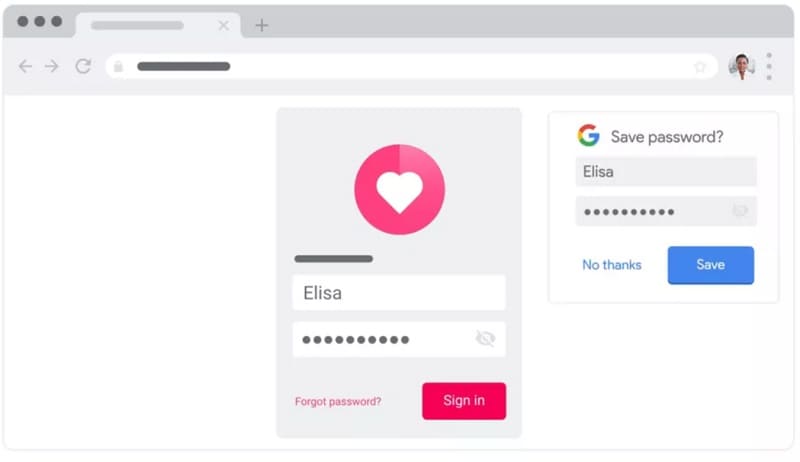
Ez az! Miután elmentette fiókadatait a Google Password Manager, könnyen elérheti őket. Amikor olyan webhelyet (vagy alkalmazást) keres fel, amelyhez a jelszava már el van mentve, egy automatikus kitöltési felszólítást kap. Csak érintse meg, hogy automatikusan kitöltse fiókja adatait a jelszókezelőből.
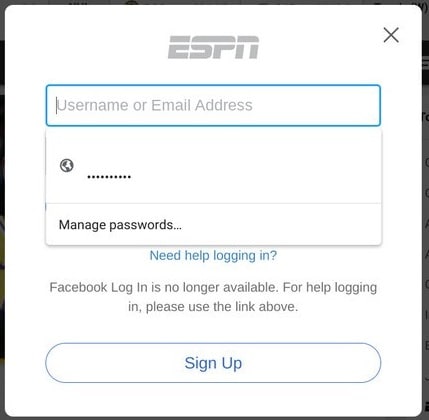
Hogyan lehet szerkeszteni vagy törölni a fiók adatait a Google Jelszókezelőben?
A fent említett lépések követésével könnyedén hozzáadhatja fiókját a Google Jelszókezelő alkalmazáshoz. Emellett hozzáférhet a Google által mentett jelszavaihoz, tetszés szerint szerkesztheti vagy törölheti azokat.
A jelszavak kezeléséhez egyszerűen lépjen a Google Jelszókezelő hivatalos webhelyére (https://passwords.google.com/). Itt részletes listát kap a Google-fiókjába mentett összes jelszóról. Ha szeretné, rákattinthat a „Jelszóellenőrzés” gombra is, amely részletes biztonsági ellenőrzést végez az összes mentett jelszóra vonatkozóan.
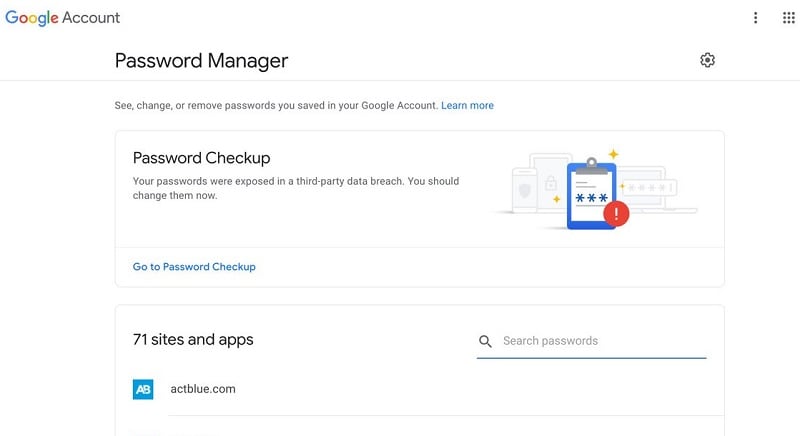
Ha törölni szeretné vagy módosítani szeretné a Google jelszavait, kattintson innen bármelyik webhely vagy alkalmazás fiókjának adataira. A mentett Google jelszavak ellenőrzéséhez kattintson a nézet ikonra. A meglévő jelszót innen is átmásolhatja a vágólapra.
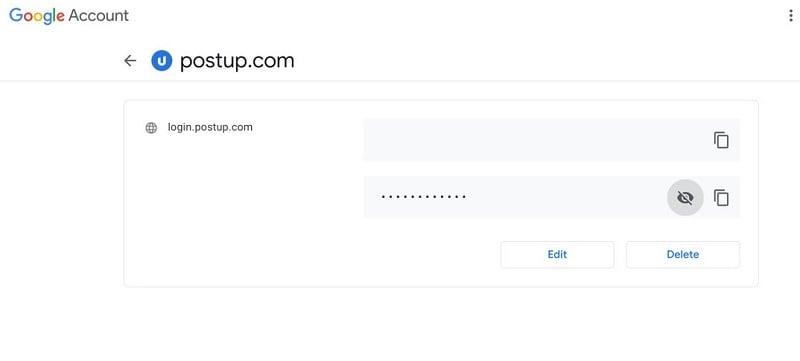
Alternatív megoldásként a „Törlés” gombra kattintva eltávolíthatja a mentett Google jelszó innen. Emellett rákattinthat a ‘Szerkesztés’ gombra is, amellyel manuálisan módosíthatja a webhely/alkalmazás meglévő jelszavát.
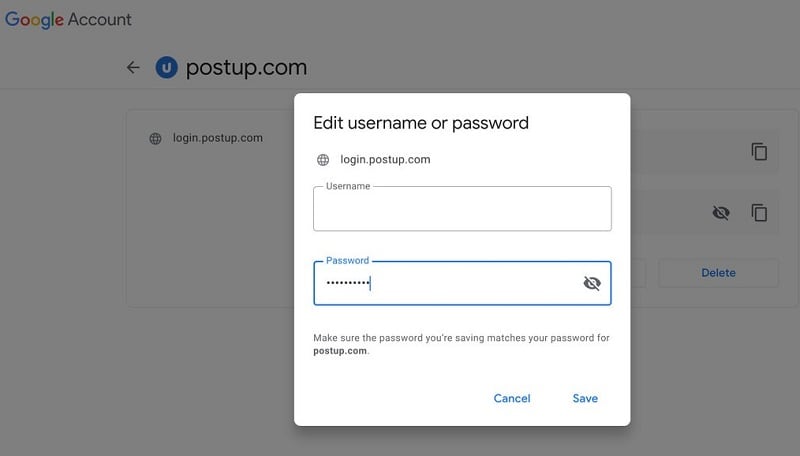
Kérjük, vegye figyelembe, hogy jelszavainak innen megtekintéséhez, szerkesztéséhez vagy törléséhez meg kell adnia a Chrome-hoz vagy az eszközéhez társított Google-fiókja jelszavát.
A Google Jelszókezelő kezelése Android telefonján
Ahogy fentebb felsoroltam, Android-eszközén is ingyenesen elérheti a Google Jelszókezelő alkalmazást. A funkció már létezik az összes vezető Android-eszközön, és bármikor elérheti, amikor bejelentkezik bármely alkalmazásba vagy webhelyre.
Amint létrehozza fiókját vagy bejelentkezik, a Google Jelszókezelő üzenetet jelenít meg, amely lehetővé teszi a jelszavak mentését. Amikor bejelentkezik ugyanarra a webhelyre vagy alkalmazásba, a Google megjeleníti az automatikus kitöltést, így azonnal beírhatja a mentett jelszavakat.
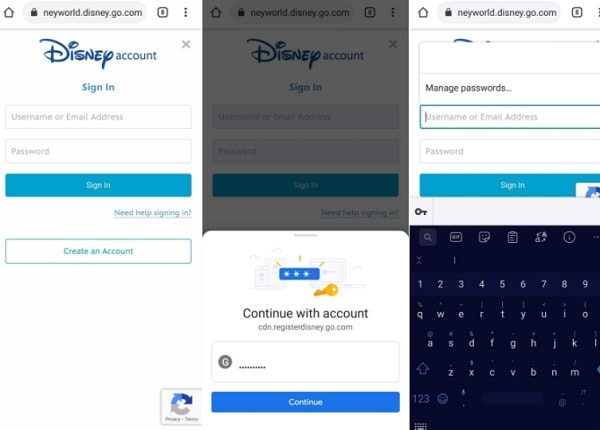
Mostantól a Google jelszavak kezeléséhez nyissa meg eszköze Beállítások > Rendszer > Nyelvek és bevitel menüpontját, és válassza ki a Google-t alapértelmezett szolgáltatásként az automatikus kitöltéshez. Ezen kívül a Beállítások > Google > Jelszavak menüpontban is megtekintheti a Google-fiókjához kapcsolt fiókadatok listáját.
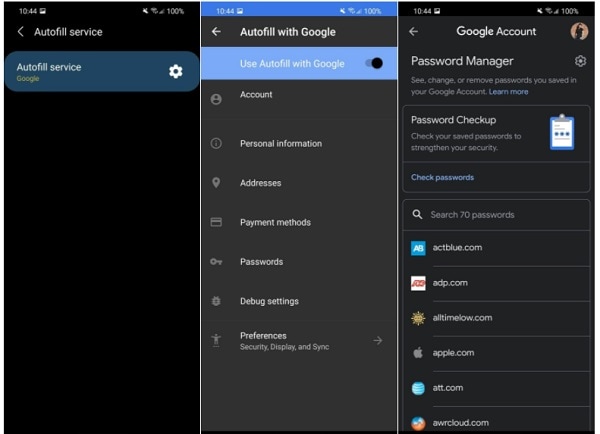
Ezenkívül innen bármelyik fiókadatra megérintve egyszerűen megtekintheti vagy másolhatja jelszavait. Az Google Jelszókezelő lehetőséget biztosít a mentett jelszavak Android-eszközön való törlésére vagy szerkesztésére.
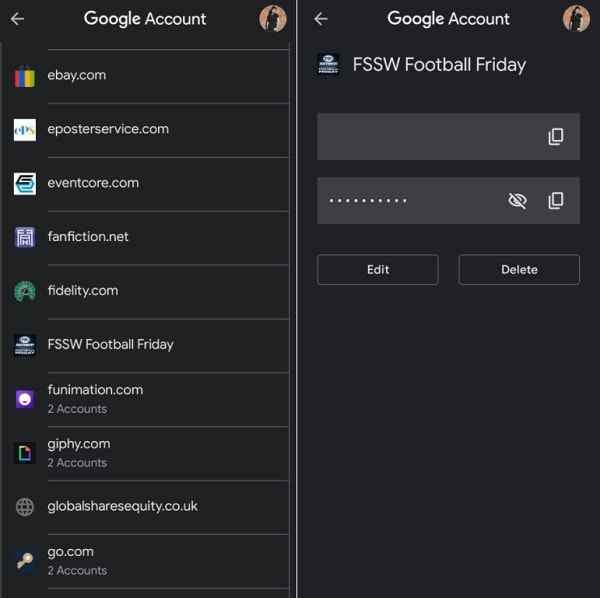
3. rész: Hogyan lehet visszaállítani az elveszett Google jelszavakat iPhone-ról?
Ha elfelejtette Google jelszavát iOS-eszközön, akkor kérheti a segítségét DrFoneTool – Jelszókezelő. Ez egy felhasználóbarát alkalmazás a Google által mentett jelszavak, WiFi jelszavak, Apple ID és egyéb fiókkal kapcsolatos adatok helyreállításához. Az alkalmazás lehetővé teszi az összes mentett vagy elérhetetlen jelszó kibontását adatvesztés vagy iOS-eszköz károsodása nélkül.
Amikor vissza akartam kapni az iPhone-omon elveszett Google fiókom jelszavát, a DrFoneTool – Password Manager segítségét vettem igénybe a következő módon:
1. lépés: Indítsa el a DrFoneTool – Jelszókezelő alkalmazást, és csatlakoztassa iPhone-ját
Először csak telepítheti az alkalmazást, és a DrFoneTool kezdőképernyőjéről indítsa el a Jelszókezelő funkciót.

Mostantól egy kompatibilis villámkábel segítségével egyszerűen csatlakoztathatja iPhone-ját a rendszerhez. Kérjük, vegye figyelembe, hogy úgy kell feloldania iPhone készülékét, ahogyan azt a számítógépéhez csatlakoztatná.

2. lépés: Indítsa el az iPhone beolvasását és a jelszavak helyreállítását
Az iPhone csatlakoztatása után a DrFoneTool – Password Manager értesíti Önt. Hogy visszaszerezze a Google jelszavak, egyszerűen kattintson az alkalmazás „Vizsgálat indítása” gombra.

Ezután csak várhat néhány percet, amikor az alkalmazás kivonja a mentett jelszavakat, WiFi bejelentkezéseket és egyéb fiókadatokat.

3. lépés: Tekintse meg és mentse el Google jelszavait
Amint a jelszavak és fiókadatok helyreállítása befejeződött, az alkalmazás értesíti Önt. Itt bármelyik kategóriához léphet az oldalsávról, és megtekintheti WiFi-fiókja bejelentkezési adatait, webhely-/alkalmazásjelszavait, Apple ID-ját stb. Csak lépjen a jelszó kategóriába, és kattintson a szem ikonra az összes mentett részlet megtekintéséhez.

Ha el szeretné menteni jelszavait, akkor egyszerűen kattintson az alul található ‘Exportálás’ gombra. Az alkalmazás lehetővé teszi a mentett jelszavak exportálását CSV-be és más támogatott platformokra.

Ily módon könnyen megszerezheti a sajátját Google jelszavak és az összes többi webhely és alkalmazás bejelentkezési adatait, amelyeket az iPhone-jára mentett. Mivel a DrFoneTool megbízható alkalmazás, nem tárolja és nem fér hozzá a visszakeresett jelszavakhoz vagy egyéb bejelentkezési adatokhoz.
Érdekelhet még:
GYIK
- Hogyan találhatom meg a mentett jelszavaimat a Google-on?
Csak lépjen a hivatalos weboldalra Google Jelszókezelő vagy keresse fel a Chrome jelszóbeállításait a mentett jelszavak eléréséhez. További lehetőségek állnak rendelkezésre jelszavai szinkronizálására, tárolására, szerkesztésére, törlésére és kezelésére.
- Biztonságos a Google Jelszókezelő használata?
A Google Jelszókezelő meglehetősen biztonságos, mivel fiókjának összes adata össze lesz kapcsolva Google-fiókjával. Ha valakinek hozzá kell férnie hozzájuk, először meg kell adnia Google-fiókja adatait. Ezenkívül jelszavait a Google nem továbbítja, és titkosított formátumban tárolja.
- Hogyan kell használni a Google Jelszókezelő alkalmazást Androidon?
Mivel a Google Jelszókezelő az Android-eszközök beépített funkciója, nem kell harmadik féltől származó alkalmazást telepítenie. Egyszerűen összekapcsolhatja Google-fiókját eszközével, és megnyithatja annak beállításait a jelszókezelő eszköz eléréséhez.
A lényeg
A Google Jelszókezelő minden bizonnyal az egyik legleleményesebb eszköz, amelyet ingyenesen használhat a Google Chrome-on vagy Android-eszközein. Használatával egyszerűen mentheti vagy módosíthatja a Google jelszavait, és akár szinkronizálhatja is azokat a különböző eszközök (például telefon és asztali számítógép) között. Ha azonban elvesztette Google-jelszavait iPhone-ján, egyszerűen használjon egy megbízható eszközt, például a DrFoneTool – Jelszókezelőt. Ez egy 100%-ban biztonságos alkalmazás, amellyel gond nélkül lekérhet mindenféle tárolt jelszót iPhone-járól.
Legfrissebb cikkek